
【Apex】プロも知らない!?数字感度と詳細感度のいいとこどりなコントローラー設定!!【PC版のみ】
はじめに
Apexのコントローラー設定には二種類あり、数字感度と詳細感度があります。
数字感度ではエイムアシストがかかる範囲が狭いが標的にびたっと吸い付くため近距離に強く、詳細感度ではエイムアシストがかかる範囲が広いのでかかり始めた場所から大きな調整が必要なため近距離では弱いと言われています。そのため中距離をキーボード&マウスユーザーに任せて近距離では数字感度のコントローラーユーザーがエイムアシストを最大限に生かし暴れるのがいまでは一般的になっています。
しかし、数字感度では最初から決められた数値の感度を使用することになるためデッドゾーンや反応曲線を細かく調整することができず、「視点が勝手に動いてしまう」、「リニアは速いがクラシックでは遅すぎる」と悩むユーザーも少なくないと思います。
そこで今回私がおすすめしたいのが数字感度+Steam カスタムカーブで調整する方法です。
⚠Steam設定を利用するのでEAapp版、CS版ではできません。
設定方法
ゲーム内設定
まずはゲーム内設定で
反応曲線:リニア
デッドゾーン:なし
にしてください
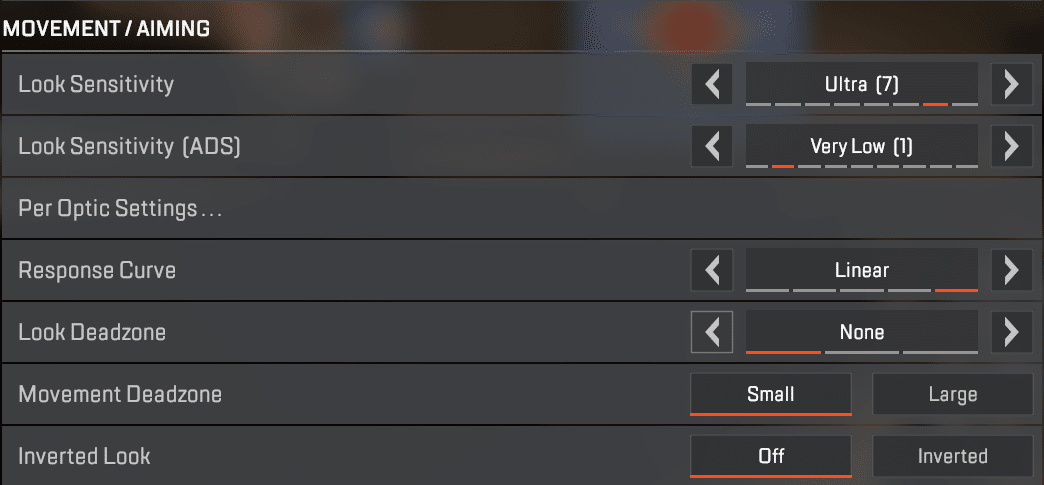
Steam設定
次にSteamにてコントローラーのキャリブレーションを行います。
Steamを開いたら左上からSteam>設定>キャリブレーション&詳細設定に移動します
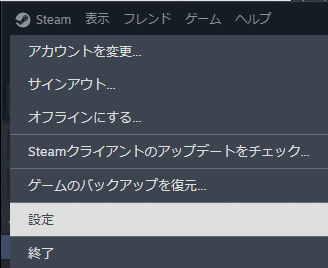
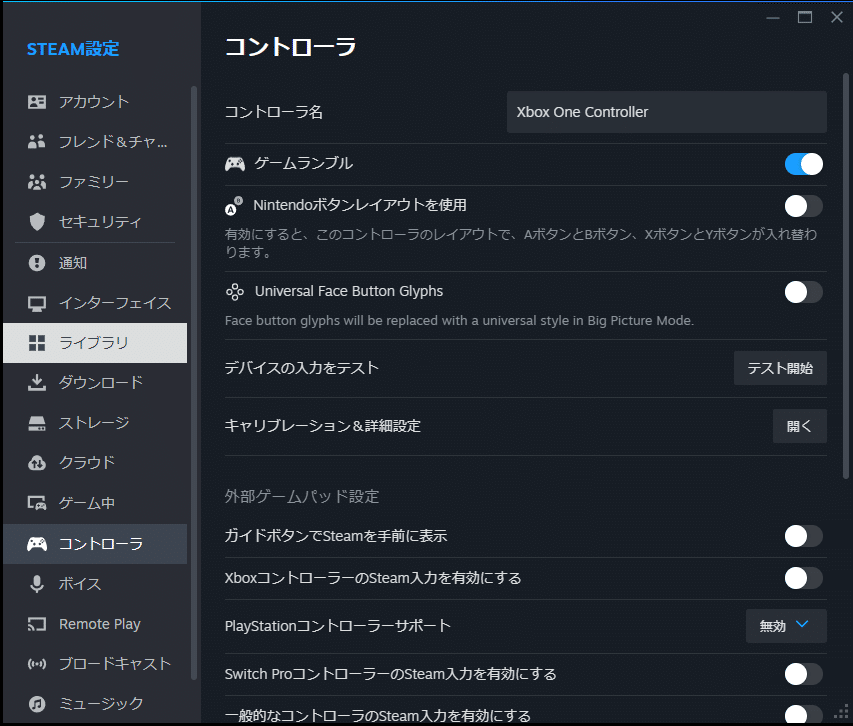
移動したら左ジョイスティック、右ジョイスティックのデッドゾーンを一番左まで下げます
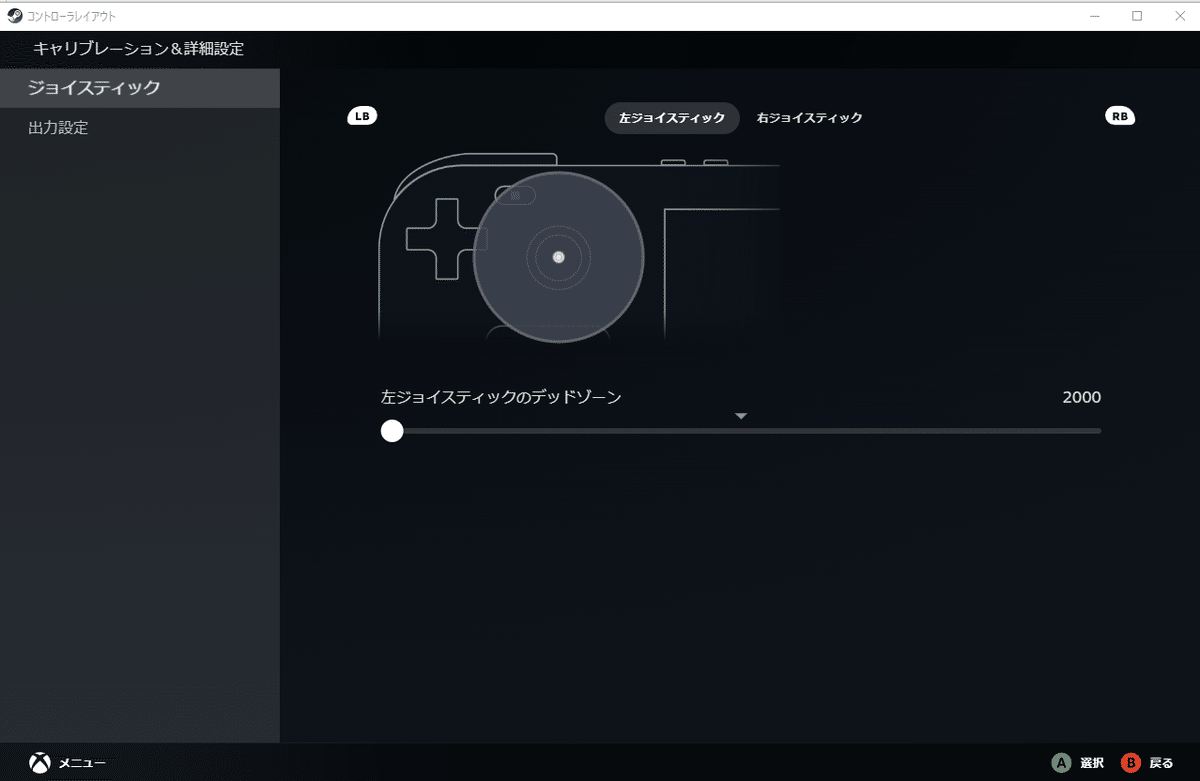
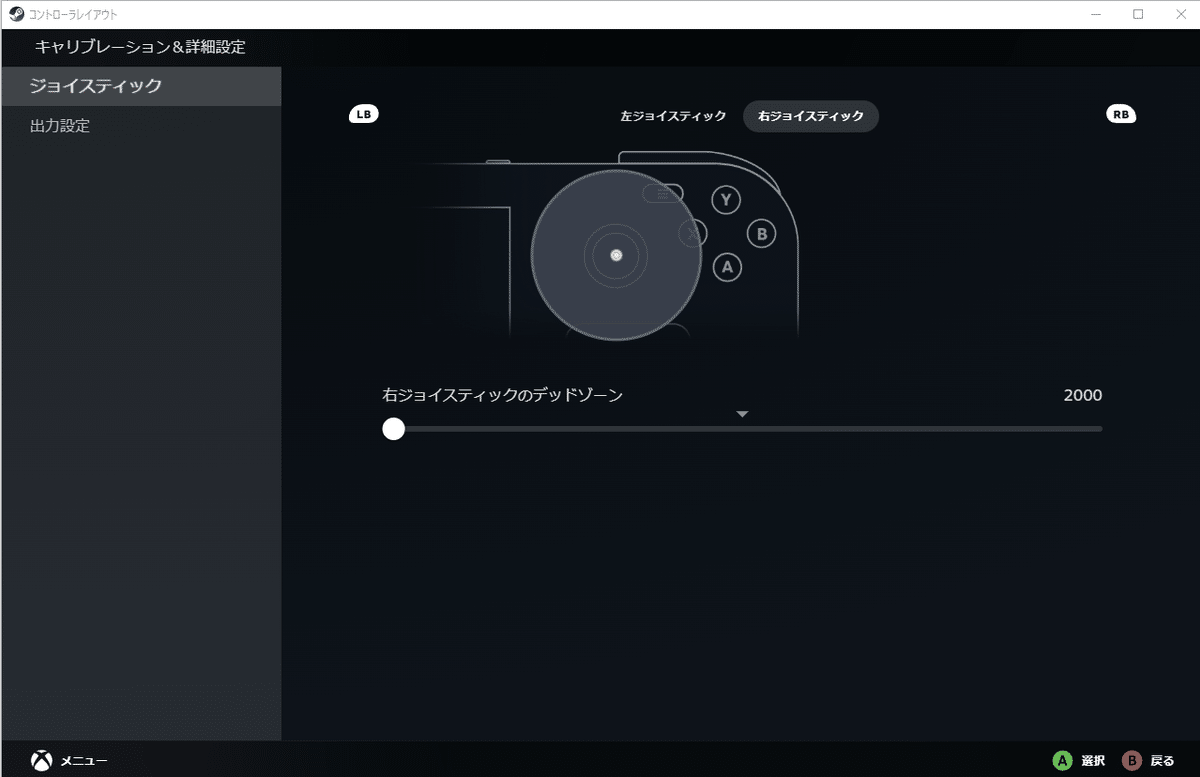
最後はデッドゾーン、反応曲線の調整を行います。
Steamライブラリ>Apex>左から二番目のコントローラーマークを押します。
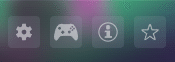
するとこのような画面が出てくると思いますのでSteam入力を有効にする>レイアウトを編集>ジョイスティック>右ジョイスティック動作の歯車を押す
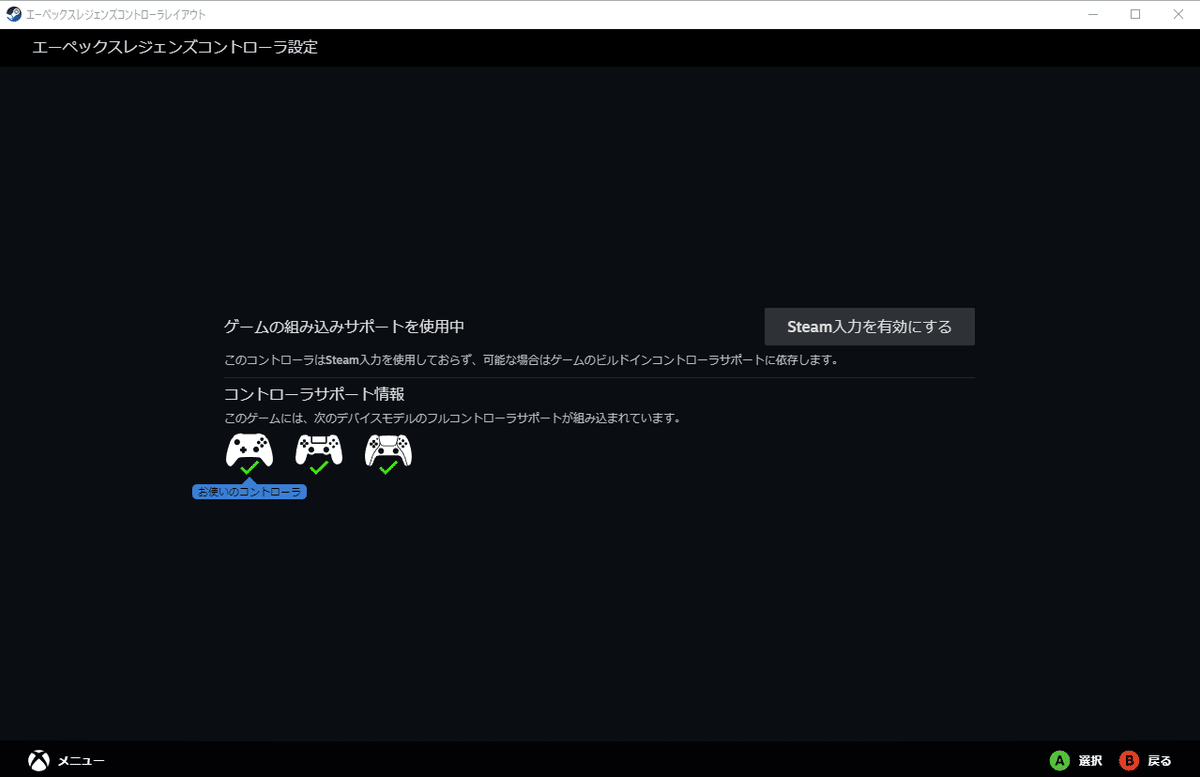
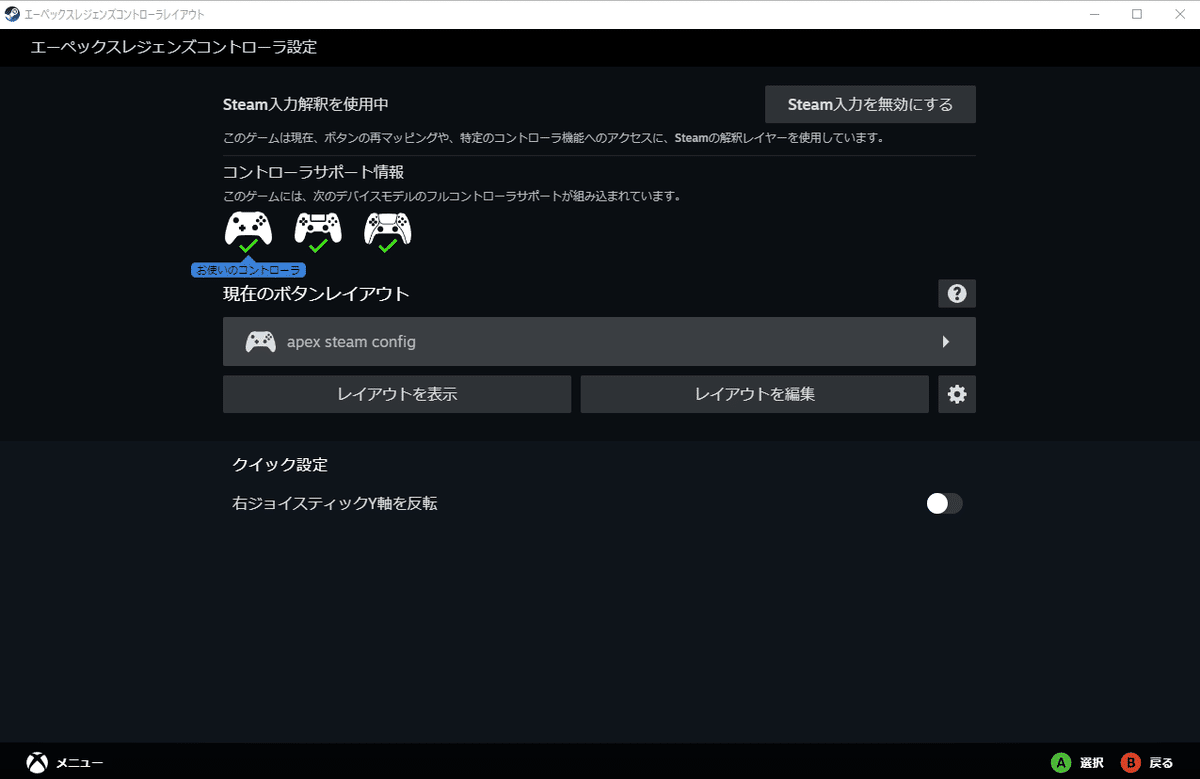
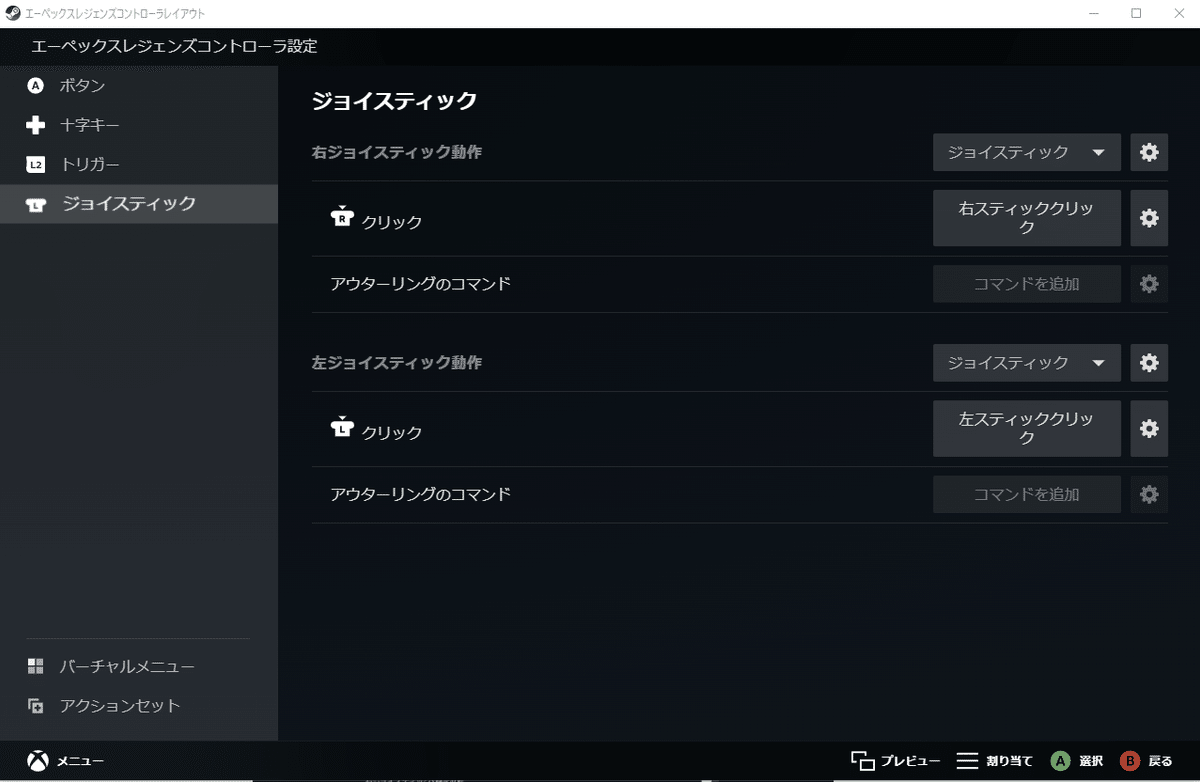

一般設定にスティック感度カーブがあるのでここで反応曲線を細かく設定します。
スティック感度カーブをリニアからカスタムカーブに変更
※120~200の間で設定する


次にデッドゾーンの調整をします。
※反応曲線の調整ですでに視点揺れが起こらない方はこの調整は要りません。
デッドゾーン>デッドゾーンソースをNo Deadzoneからカスタムに変更
デッドゾーンを0~3の間で設定してあげるといいと思います。

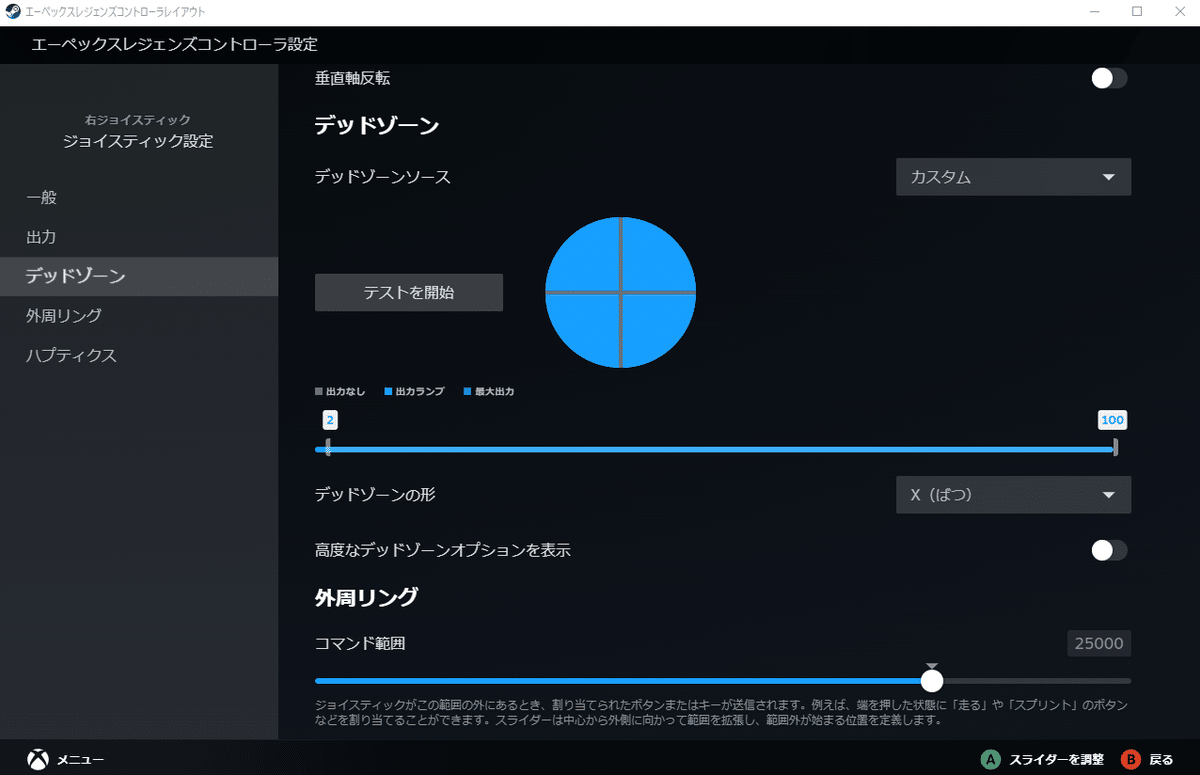
以上で設定終了です!
みなさんも数字感度+Steam カスタムカーブで自分に合った感度を見つけてみましょう!
この記事が気に入ったらサポートをしてみませんか?
